Come recuperare file cancellati con Tenorshare 4DDiG
Hai cancellato dei file per sbaglio dal tuo PC, da una chiavetta USB o da una scheda SD e sei disperato perché non sai come fare a recuperarli? Ti capisco, ma non è ancora detta l’ultima parola! Se la porzione di memoria su cui erano ospitati i tuoi dati non è ancora stata sovrascritta da altre informazioni, potresti essere in grado di riavere tutti i tuoi preziosi file indietro; l’importante è affidarsi a un software all’altezza della situazione. Un esempio? Tenorshare 4DDiG.
Tenorshare 4DDiG è un programma per il recupero dei file cancellati per Windows e macOS che fa della semplicità d’uso e dell’efficacia alcuni dei suoi principali punti di forza. Funziona in tre soli step – selezione dell’unità da cui recuperare i dati, scansione e recupero dei file – ed è in grado di riconoscere oltre 2.000 tipi di file diversi, tra cui documenti di Office, PDF, foto, video, brani musicali, archivi compressi e tanto altro ancora. Oltre che dal disco del computer, permette di recuperare i dati anche da chiavette USB, fotocamere, schede SD, hard disk e unità SSD esterne e molti altri dispositivi formattati con i file system più disparati. È perfino in grado di recuperare i file dopo un crash di sistema.
Il tutto viene offerto a prezzi accessibili e con la possibilità di testare l’efficacia del software prima di acquistarlo, con anche l’opzione per vedere un’anteprima dei file recuperabili. Se vuoi saperne di più e vuoi scoprire in dettaglio come recuperare file cancellati con Tenorshare 4DDiG, continua a leggere: trovi spiegato tutto qui sotto in questa mia recensione del programma.
Indice
- Caratteristiche e prezzi di Tenorshare 4DDiG
- Come funziona Tenorshare 4DDiG su Windows
- Come funziona Tenorshare 4DDiG su Mac
- Per ulteriori informazioni
Caratteristiche e prezzi di Tenorshare 4DDiG
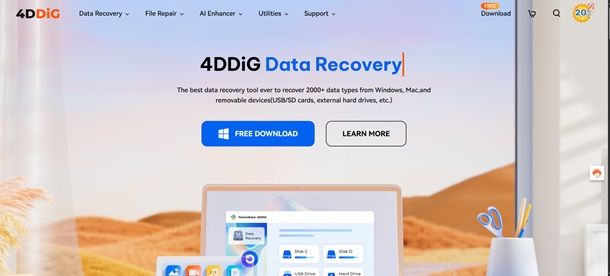
Prima di illustrarti in dettaglio il funzionamento di Tenorshare 4DDiG, mi sembra opportuno illustrarti le caratteristiche principali e i prezzi del programma in questione.
Come accennato poc’anzi, Tenorshare 4DDiG è un software di recupero dati compatibile sia con Windows (da Windows 7 in poi), sia con macOS (da macOS 10.12 in poi) che propone all’utente una soluzione altamente efficace ma di semplice d’uso per ripristinare dati da vari tipi di unità.
Supporta oltre 2.000 tipi di file, tra cui immagini JPG/JPEG, PNG, BMP, GIF, PSD e RAW; video AVI, MOV, MP4, M4V, TS, VOB, MTS e DV; file audio MP3, AIF/AIFF, M4A, WMA, WAW, APE, MID/MIDI, VQF, OGG, AAC, WAV, FLAC e DTS; documenti di Office (DOC/DOCX, XLS/XLSX, PPT/PPTX); documenti in RTF, EPUB e PDF; email (MSG, PST, OST, EML, EMLX, MBOX ecc.), archivi compressi e file immagine come quelli in formato 7Z, ZIP, ISO, IMG, TAR, GZ, TAZ e molto altro ancora.
Supporta anche tutti i principali file system (NTFS, FAT, APFS, HFS+, HFS X ecc.) e i dispositivi, come hard disk e SSD sia interni che esterni, unità flash, memory card, fotocamere digitali e molti altri.
Come tutti i programmi di questo genere, non fa “miracoli”. Come detto, se la porzione di memoria su cui i dati da recuperare erano ospitati viene sovrascritta da altre informazioni, non c’è molto da fare, ma assicura una percentuale di successo molto elevata ed evita proprio che ci sia una sovrascrittura eccessiva dei dati sull’unità da controllare. Tutto ciò si traduce nella capacità di recuperare, molto spesso, i file così com’erano prima della loro cancellazione accidentale.
Il programma si può testare gratis, con la possibilità di analizzare qualsiasi unità e visualizzare un’anteprima dei file recuperabili; la versione free, tuttavia, permette di recuperare fino a 2 GB di dati. La versione a pagamento, abbatte questi limiti e aggiunge molti altri vantaggi e per Windows ha un costo di 45,99 euro per un mese oppure di 69,99 euro per un anno. In alternativa puoi anche acquistare la licenza a vita al costo di 99,99 euro.
Se utilizzi un Mac, invece, il costo è di 55,99 euro per un mese, di 69,95 euro per un anno oppure di 119,99 euro per la licenza a vita. Per maggiori informazioni, consulta pure il sito ufficiale di Tenorshare 4DDiG; per sapere più in dettaglio come usare il programma, invece, continua a leggere.
Come funziona Tenorshare 4DDiG su Windows
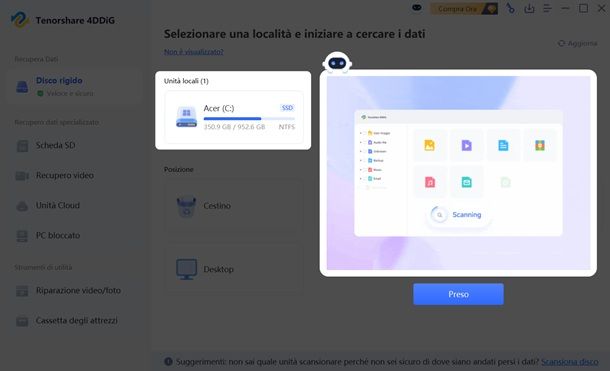
Se utilizzi un PC con sopra installato Windows, allora, se vuoi scaricare la versione gratuita, come prima cosa collegati a questa pagina Web e clicca su Download gratis. Una volta che il download è terminato, apri il file .exe appena ottenuto e clicca su Sì.
Ora, nella schermata che si è aperta, clicca su OK, poi su Avanti per due volte e poi su Fine. Adesso il programma dovrebbe aprirsi in automatico. Nella prima schermata, clicca su Preso e dovresti così subito ritrovarti davanti alla schermata principale del software.
Come puoi ora notare, il programma offre diverse sezioni, ciascuna con appositi tools: Recupera Dati, Recupero Dati Specializzato e Strumenti di utilità. Non ti resta, dunque, che selezionare l’opzione più adatta a te (nel mio esempio ho scelto di recuperare i file cancellati dal Cestino di Windows), cliccando sulla voce di tuo interesse.
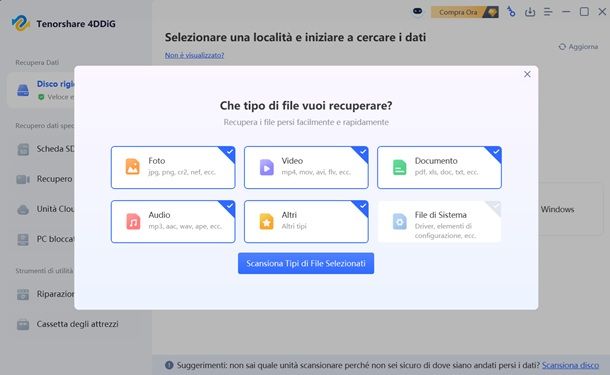
Quindi, se ad esempio hai scelto di recuperare i file dal cestino, clicca su Disco rigido sulla sinistra e poi su Cestino. A questo punto, indica quale tipo di file vorresti recuperare (Foto, Video ecc.), mettendo un segno di spunta su tutte le voci pertinenti. Fatto ciò, clicca su Scansiona Tipi di File Selezionati in basso.
Naturalmente, puoi in qualsiasi momento interrompere del tutto la scansione cliccando sul tasto di stop (il simbolo del quadrato) in basso e poi su Fermare. Inoltre, puoi anche sospendere momentaneamente la scansione cliccando sul tasto con le due linee verticali che trovi sempre in basso e puoi riprendere la scansione cliccando sul tasto play.
Ora, attendi che la scansione arrivi al termine e poi clicca su OK. Adesso, dovresti vedere un elenco di file che sono stati recuperati, quindi, seleziona il file di tuo interesse apponendo il segno di spunta su di esso e poi clicca su Recupero in basso a destra, scegli poi dove salvarlo e clicca su Salva ora.
Inoltre, ti segnalo che per alcuni file (come ad esempio con alcune immagini) è possibile visualizzarne anche delle anteprime prima del recupero vero e proprio, facendo doppio clic sulle loro icone o attivando una modalità di visualizzazione tra icone grandi e anteprima.
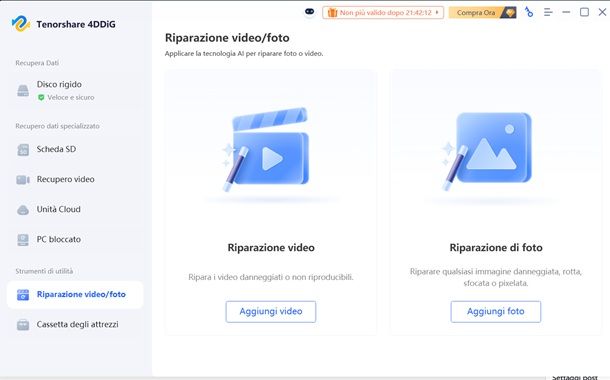
Come ti ho già accennato, esistono poi diverse altre funzionalità del programma oggetto di questa guida. Ad esempio, puoi cliccare sulla sinistra su PC bloccato per creare preventivamente un’unità USB avviabile che ti permette di recuperare i dati sul disco qualora il PC dovesse bloccarsi. O ancora, puoi cliccare su Riparazione video/foto per provare ad “aggiustare” foto e video tramite l’aiuto dell’intelligenza artificiale.
Come funziona Tenorshare 4DDiG su Mac
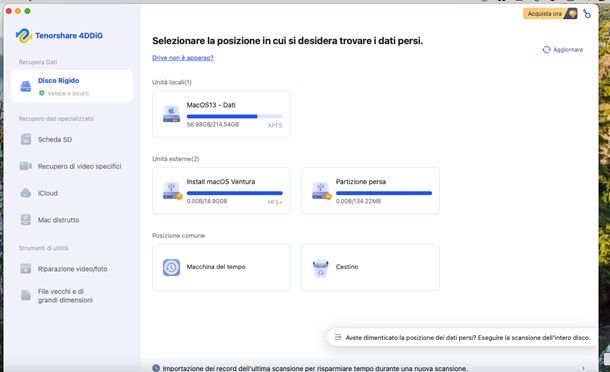
Hai un Mac? Benissimo, allora in questo caso recati su questa pagina Web e clicca su Download gratis. A download ultimato, apri quindi il file .dmg appena ottenuto e trascina l’icona di 4DDiG nella cartella Applicazioni.
Una volta completata l’installazione del software, puoi avviare quest’ultimo, aprendo il Launchpad e selezionando l’icona relativa a 4DDiG. A questo punto, potrebbe apparire a schermo un avviso che ti dice che l’app è scaricata da Internet, dunque, clicca su Apri per procedere, immetti la password di sblocco del tuo Mac e concedi all’app i permessi per accedere al disco.
Alla prima apertura del software, clicca su OK e dovresti così subito ritrovarti davanti alla schermata principale i 4DDiG. Da questo punto in poi, puoi seguire le indicazioni che già ti ho dato per la versione Windows del programma nel capitolo precedente, in quanto l’interfaccia è strutturata allo stesso modo e i passaggi da compiere sono, pertanto, gli stessi.
Anche in questo caso, puoi mettere in pausa, riprendere e interrompere la scansione a piacimento, visualizzare le anteprime dei file e filtrare i risultati come più preferisci. Inoltre, mi sembra doveroso precisare che su macOS non esiste la versione free del programma.
Per ulteriori informazioni
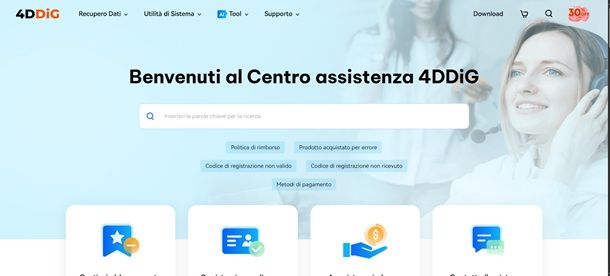
Se qualche aspetto legato a Tenorshare 4DDiG non ti è chiaro o vuoi semplicemente approfondire l’utilizzo di questo tool, allora ti segnalo che sul sito ufficiale di Tenorshare puoi trovare tutto il materiale di cui hai bisogno.
Per essere più precisi, dalla pagina principale, clicca su Supporto in alto e poi seleziona Centro di supporto per leggere le FAQ o per contattare l’assistenza, su Guida utente per trovare delle guide dettagliate su come usare il software, su Come guidare per avere accesso a delle guide how-to e infine puoi cliccare su YouTube per recarti sul canale ufficiale YouTube di Tenorshare.
Articolo realizzato in collaborazione con Tenorshare.

Autore
Salvatore Aranzulla
Salvatore Aranzulla è il blogger e divulgatore informatico più letto in Italia. Noto per aver scoperto delle vulnerabilità nei siti di Google e Microsoft. Collabora con riviste di informatica e cura la rubrica tecnologica del quotidiano Il Messaggero. È il fondatore di Aranzulla.it, uno dei trenta siti più visitati d'Italia, nel quale risponde con semplicità a migliaia di dubbi di tipo informatico. Ha pubblicato per Mondadori e Mondadori Informatica.






